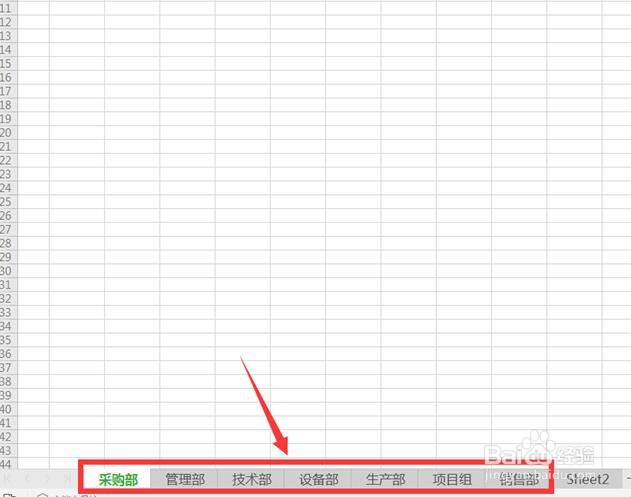1、首先打开需要批量创建工作表的表格,点击表格中的任意数据单元格,选择工具栏上的【插入】选项,在下拉菜单中点击【数据透视表】:
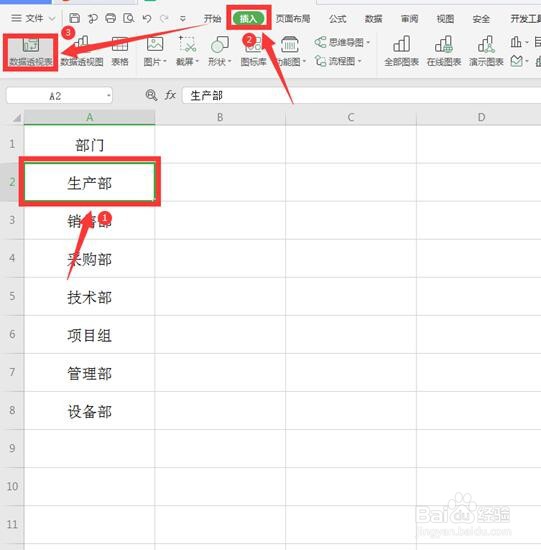
2、在弹出的对话框中,选择下方的“现有工作表”,再点击表格中的任一单元格,最后选择确定:
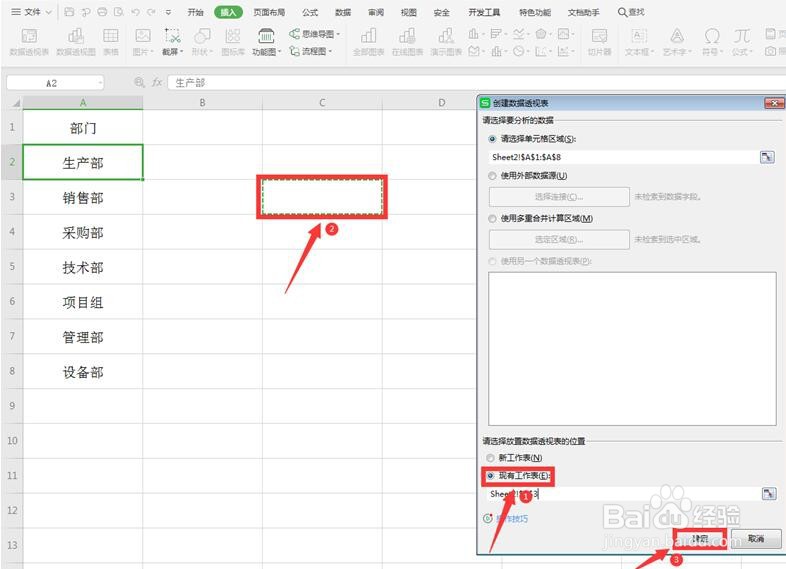
3、此时在右侧弹出对话框中,我们将上面对话框中的“部门”拖动到下方左侧区域:

4、选择工具栏上的【分析】选项,下拉菜单中点击【选项】,【显示报表筛选页】:
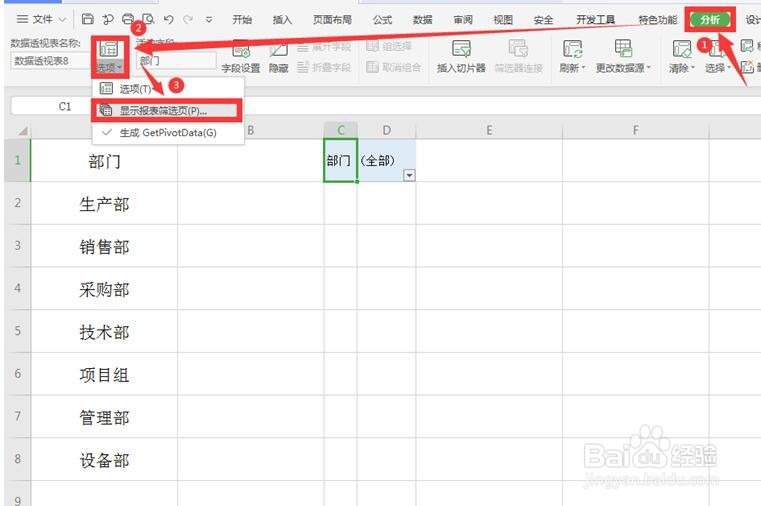
5、最后点击确定:

6、此时我们看到在表格下方已经批量创建工作表:
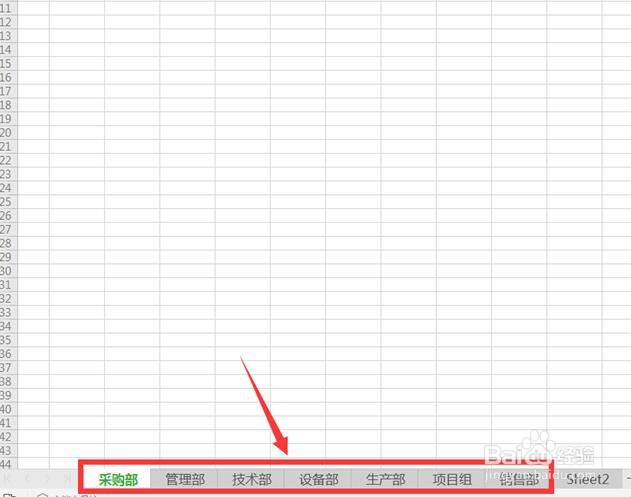
时间:2024-10-14 00:27:21
1、首先打开需要批量创建工作表的表格,点击表格中的任意数据单元格,选择工具栏上的【插入】选项,在下拉菜单中点击【数据透视表】:
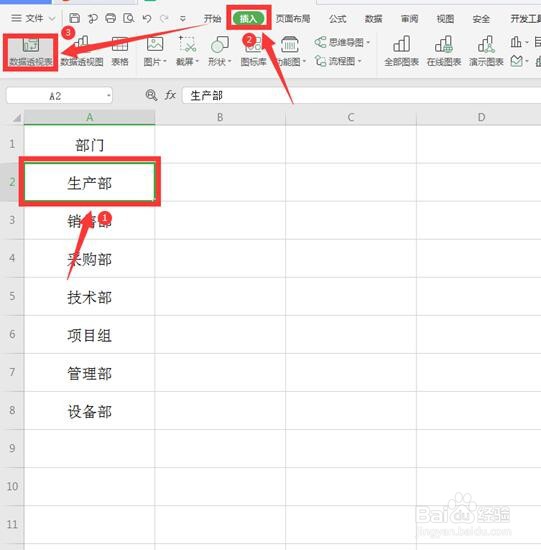
2、在弹出的对话框中,选择下方的“现有工作表”,再点击表格中的任一单元格,最后选择确定:
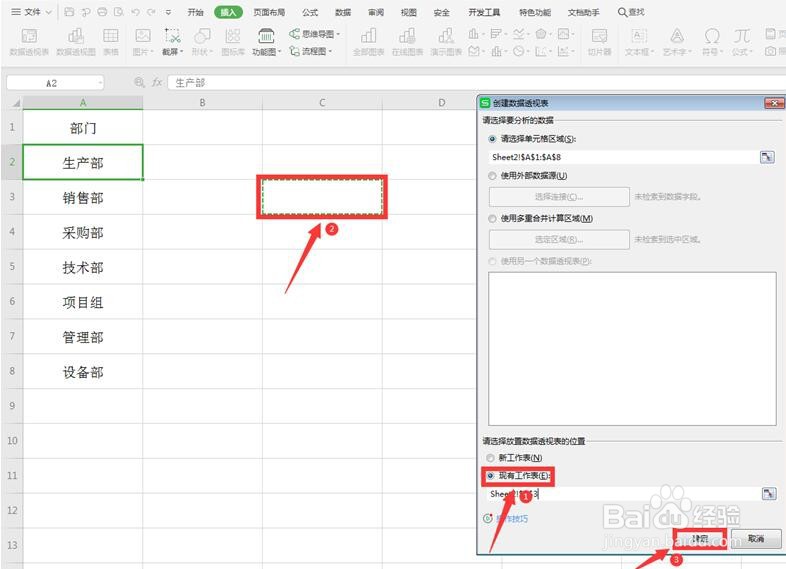
3、此时在右侧弹出对话框中,我们将上面对话框中的“部门”拖动到下方左侧区域:

4、选择工具栏上的【分析】选项,下拉菜单中点击【选项】,【显示报表筛选页】:
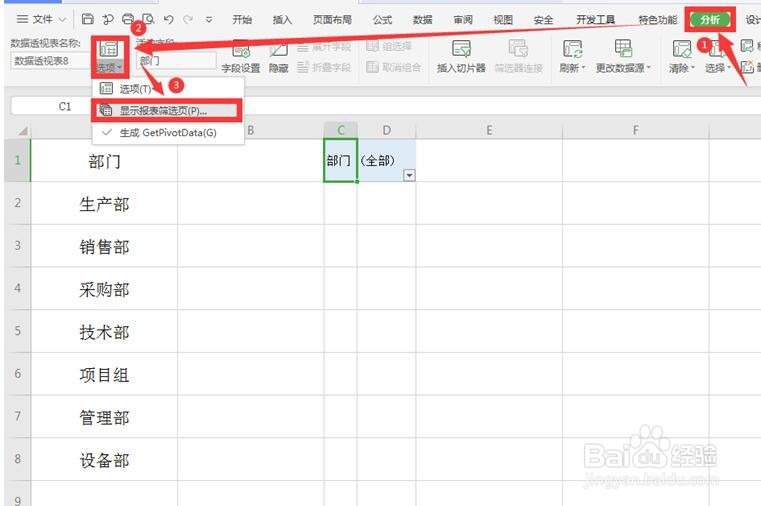
5、最后点击确定:

6、此时我们看到在表格下方已经批量创建工作表: